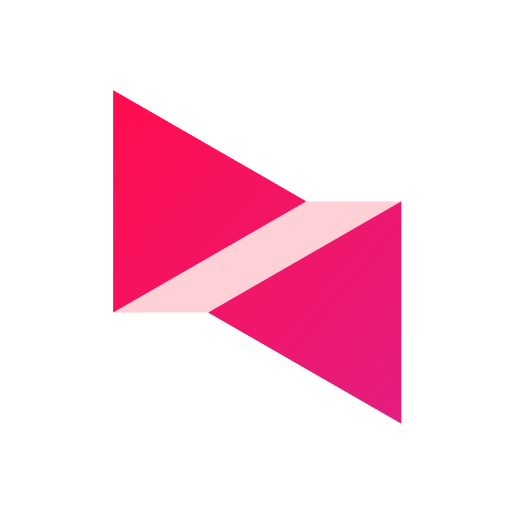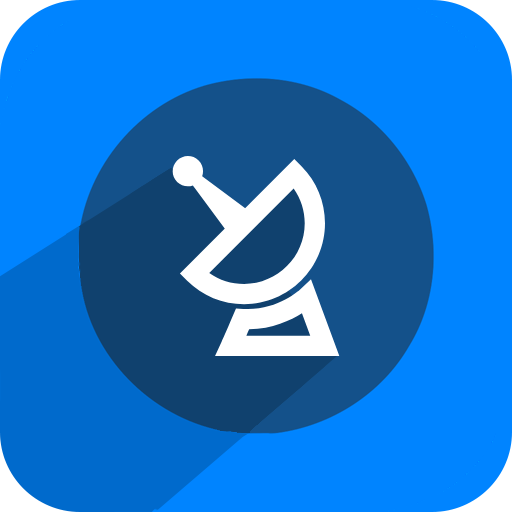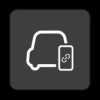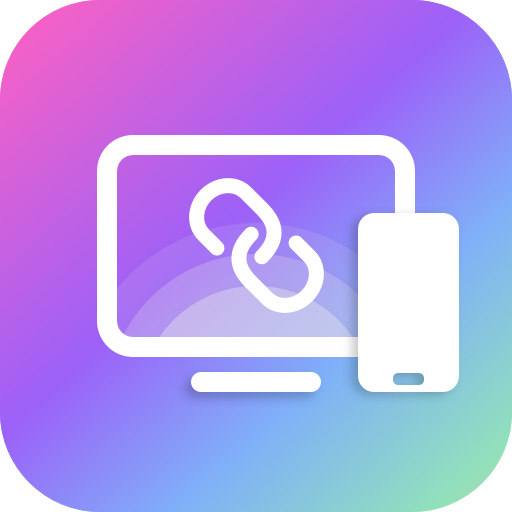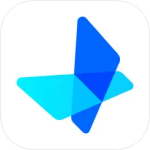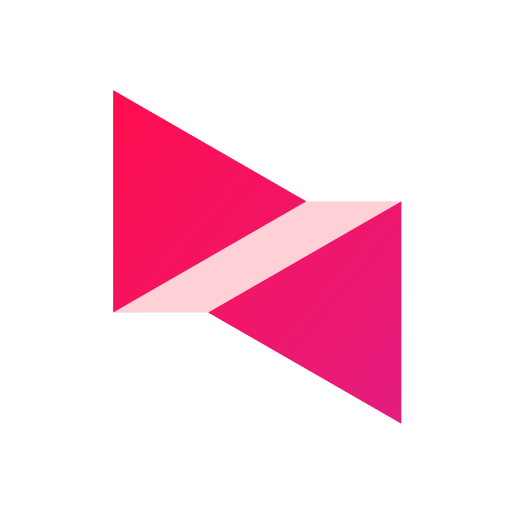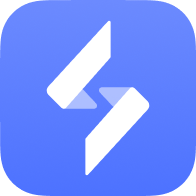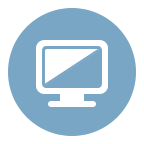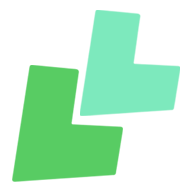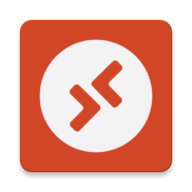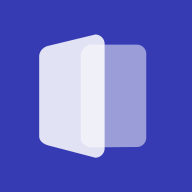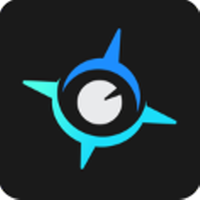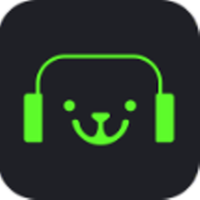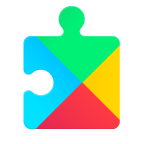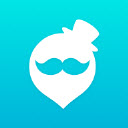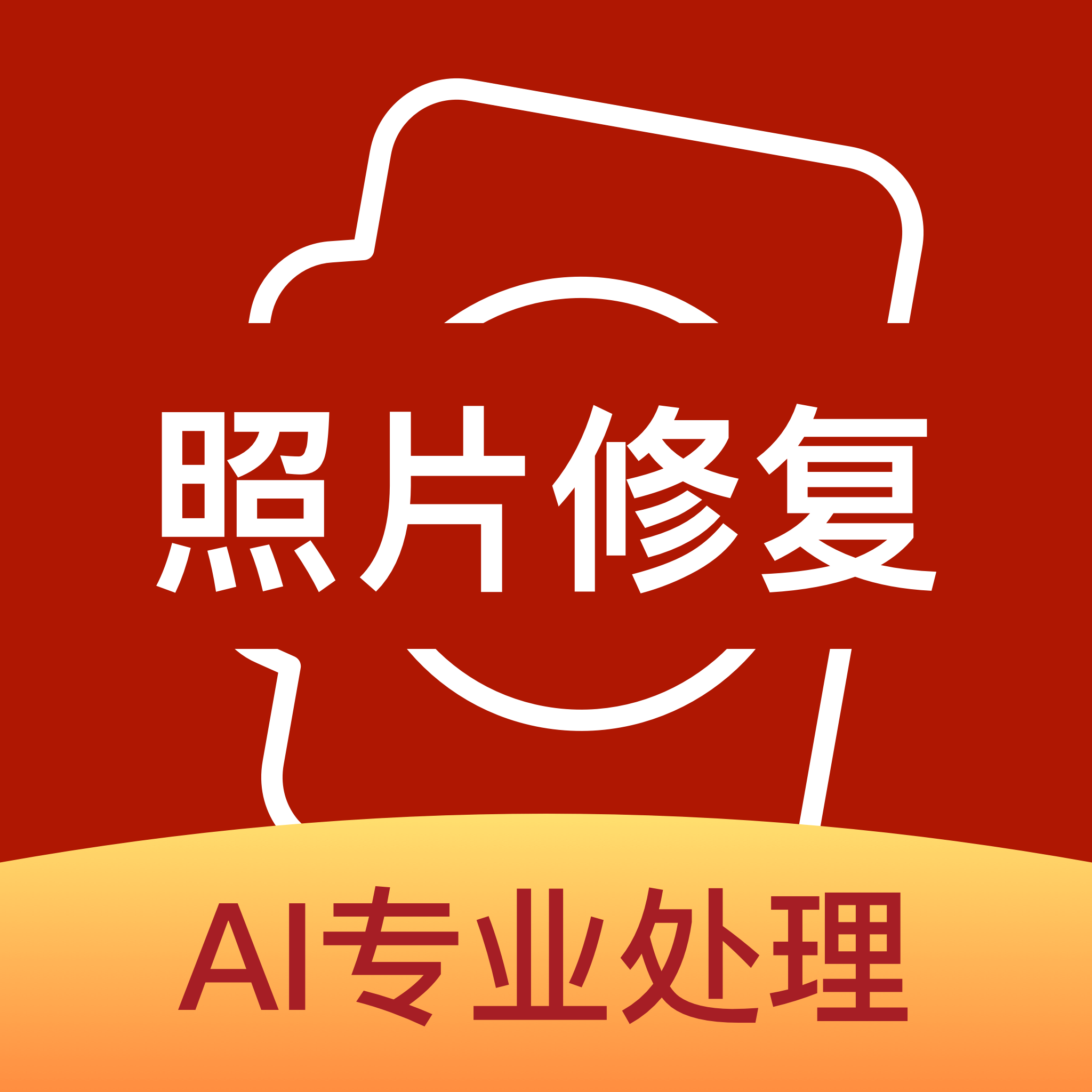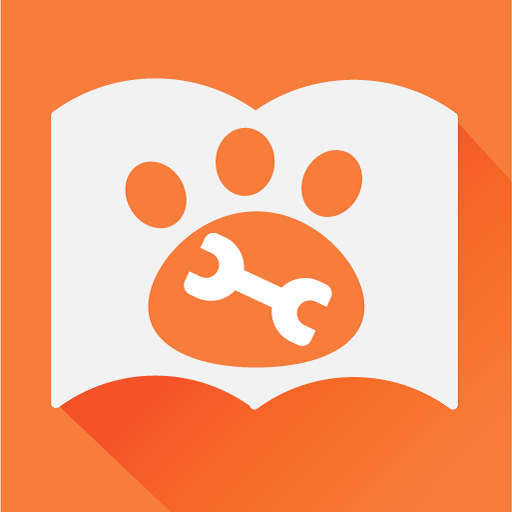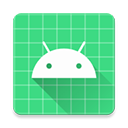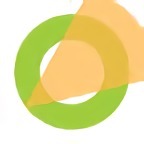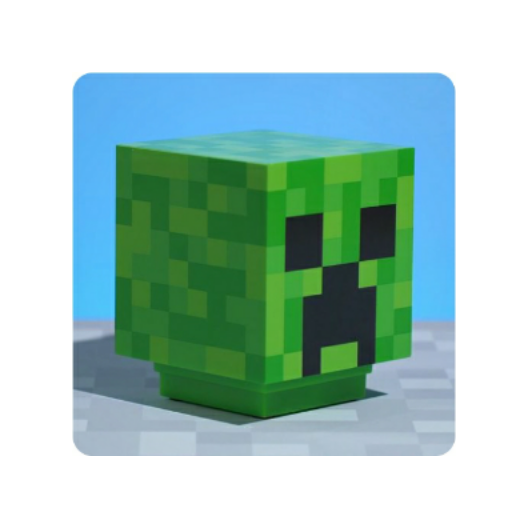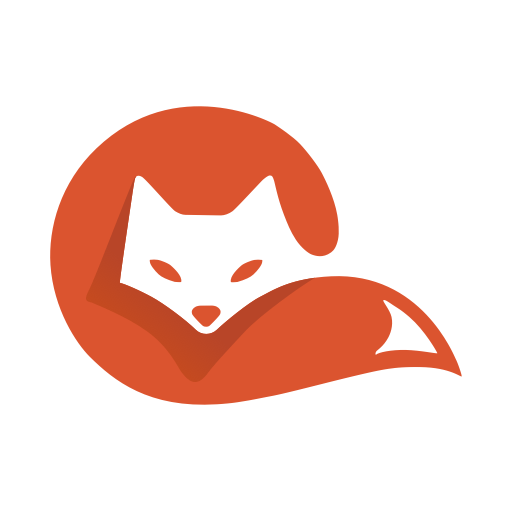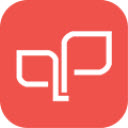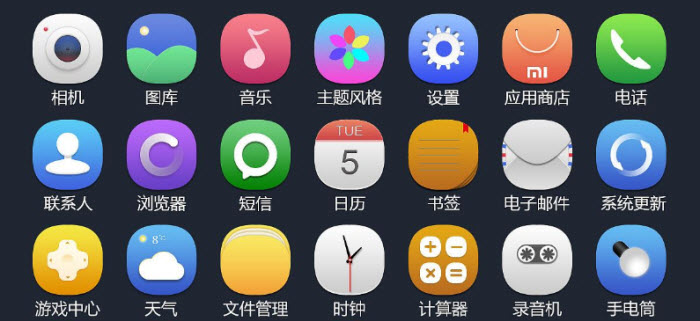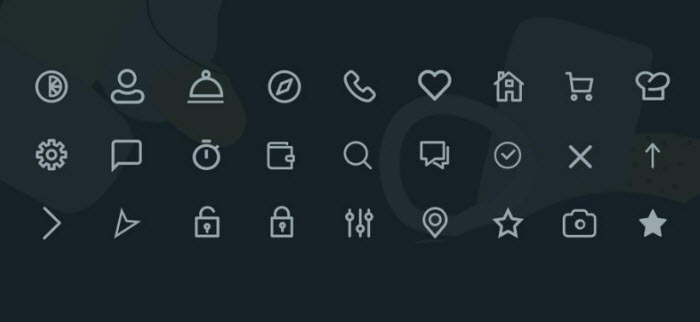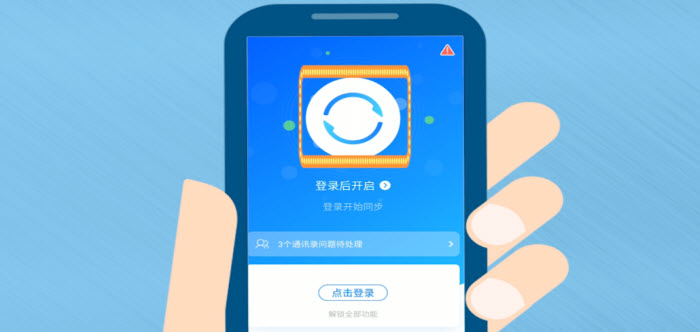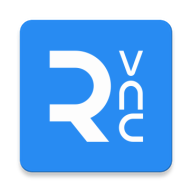
- 简介
- 应用截图
- 应用信息
- 专题推荐
应用介绍
vnc viewer,可以用手机去控制电脑的手机应用软件,内含丰富的功能模式,只需要在电脑上安装上同样的软件,然后连接之后就可以使用了,具有非常强大的文件传输功能,感兴趣的用户可以直接下载体验哦。

vnc viewer软件功能
1、自动优化性能,在电脑和设备上的应用软件之间传输文本。
2、点击可放大至特定区域,或缩小至整个屏幕。
3、鼠标按钮模式可精确控制鼠标按钮和滚动操作。
4、重要的非字符键盘键(功能、修改器等)可在滚动键栏上使用。
vnc viewer app亮点
1、远程文件管理:手机、电脑等多设备文件传输、消息群发、文件分发。
2、免费"手机投屏"功能:手机、电脑投屏到电脑屏幕,可支持多台同时投屏,企业远程会议。
3、免费远程桌面:手机远程访问电脑,实现远程桌面连接远程控制手机:手机控制手机、电脑,帮助家长远程安装APP,实现远程手机操作。
4、远程摄像头监控:远程闲置手机摄像头,或使用USB摄像头,支持多个摄像头切换,零成本部署360远程视频监控。
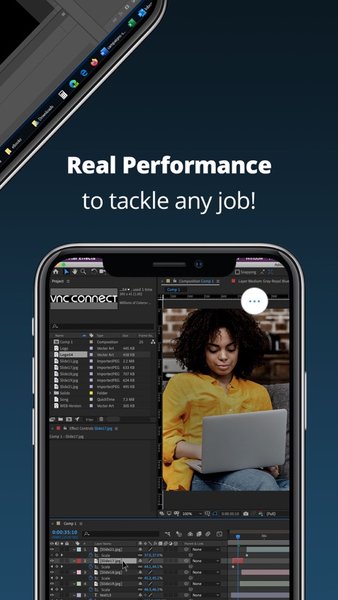
vnc viewer 使用方法
1、用户需要下载VNC Connect到您要控制的计算机,然后使用RealVNC帐户凭据登录到设备上的VNC查看器,您将看到您的计算机自动出现;只需轻触即可连接。
2、在会话过程中,设备的触摸屏用作轨迹板,为您提供精确的控制。拖动手指以移动远程鼠标光标并点击任意位置以进行左键单击(其他手势,如右键单击和滚动,请参见应用程序中的说明)。
3、鼠标操作是通过手势进行。因此,要双击,正确地定位鼠标光标,然后点击屏幕两次。要查看哪些手势,我们已经映射到其他的点击,拖动和滚动操作,点击[?]在工具栏上打开帮助。
4、你的手指移动鼠标光标,而不是点击,你摸,你可能有一个触摸屏的期望。虽然这可能似乎违反直觉在第一,你很快就会体会到精细的控制,它提供了高解析度的电脑桌面。
5、打字,打开工具栏中的键盘。功能和其他特殊键(如Ctrl,Alt键,删除和Mac上Cmd键)可以从一个滑杆在键盘上方。
应用截图
应用信息
- 当前版本:4.7.0.51044
- 更新日期:2023-10-12 10:19
- 应用大小:12.11M
- 开发者:RealVNC Limited
- 包名:com.realvnc.viewer.android
- MD5:6c29668070f37c860803e1cd09d1caf1
- 权限说明:点击查看
- 隐私说明:点击查看

装机必备应用合集,本合集下的应用都是装机必备的,覆盖了聊天、生活、办公,手机工具等等方面的应用。有了这些app,你的生活将变的更加的精彩,手机使用起来也更加的得心应手!快来看看,有哪些是你还没有的吧。
排行榜